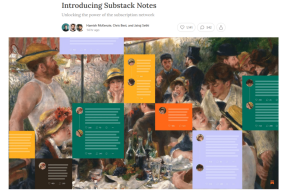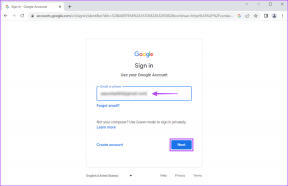एंड्रॉइड को स्वचालित रूप से वाई-फाई से कनेक्ट नहीं करने के शीर्ष 7 तरीके
अनेक वस्तुओं का संग्रह / / April 04, 2023
जब भी आपका Android फ़ोन किसी सहेजे गए वाई-फ़ाई नेटवर्क की सीमा में आता है, तो वह अपने आप उससे कनेक्ट हो जाएगा। हालाँकि, यदि यह सुविधा काम करना बंद कर देती है, तो आपको अपने फ़ोन को मैन्युअल रूप से कनेक्ट करना पड़ सकता है वाई-फाई नेटवर्क. यह तब असुविधाजनक हो जाता है जब आपको घर लौटने या अपने कार्यालय जाने पर हर रोज प्रक्रिया को दोहराने की आवश्यकता होती है।

आदर्श रूप से, यदि वाई-फाई विकल्प चालू रहता है, तो आपके एंड्रॉइड फोन को स्वचालित रूप से वाई-फाई नेटवर्क से कनेक्ट करने की आवश्यकता होती है। सौभाग्य से, इस समस्या को ठीक करना संभव है। यह पोस्ट आपके एंड्रॉइड को स्वचालित रूप से वाई-फाई नेटवर्क से कनेक्ट नहीं करने के लिए कुछ प्रभावी समाधानों की गणना करता है।
1. सुनिश्चित करें कि आपका फोन नेटवर्क सीमा के भीतर है
आइए बुनियादी बातों से शुरू करें। कमजोर सिग्नल स्ट्रेंथ सबसे आम कारणों में से एक है कि आपका एंड्रॉइड स्वचालित रूप से वाई-फाई नेटवर्क से कनेक्ट होने में विफल क्यों हो सकता है। वाई-फाई नेटवर्क का उपयोग करने वाले 5GHz फ़्रीक्वेंसी बैंड के लिए यह सच है जो उच्च गति प्रदान कर सकता है लेकिन राउटर के करीब रहने की आवश्यकता है।
इससे पहले कि आप किसी भी उन्नत समाधान पर समय बिताएं, सुनिश्चित करें कि आपका फोन उस वाई-फाई नेटवर्क की सीमा के भीतर है जिसका आप उपयोग करना चाहते हैं।
2. ऑटो रीकनेक्ट सेटिंग्स कॉन्फ़िगर करें
अगला, आपको यह सुनिश्चित करने की आवश्यकता होगी कि आपका Android डिवाइस आपके पसंदीदा वाई-फाई नेटवर्क से स्वचालित रूप से कनेक्ट होने के लिए सेट है। यहां जांच करने का तरीका बताया गया है।
स्टेप 1: सेटिंग ऐप खोलें और कनेक्शंस पर नेविगेट करें।

चरण दो: वाई-फाई पर जाएं और अपने नेटवर्क के आगे गियर आइकन पर टैप करें।


यदि आपका Android नेटवर्क से कनेक्ट नहीं है, तो उन्नत सेटिंग्स खोलने के लिए ऊपरी-दाएँ कोने में तीन-डॉट मेनू आइकन का उपयोग करें। फिर, नेटवर्क प्रबंधित करें पर टैप करें और उस नेटवर्क का चयन करें जिसे आप कॉन्फ़िगर करना चाहते हैं।


चरण 3: 'ऑटो रीकनेक्ट' के आगे टॉगल सक्षम करें।

आपको प्रत्येक वाई-फाई नेटवर्क के लिए अलग से उपरोक्त चरणों को दोहराना होगा।
3. अपडेटेड वाई-फाई पासवर्ड का उपयोग करें
पासवर्ड गलत होने पर एंड्रॉइड स्वचालित रूप से वाई-फाई नेटवर्क से कनेक्ट करने में विफल होने का एक और कारण हो सकता है। ऐसा तब हो सकता है जब किसी ने इसे बदल दिया हो वाईफ़ाई पासवर्ड और आपने इसे अपने फोन पर अपडेट नहीं किया है। इसे और अन्य कॉन्फ़िगरेशन-संबंधी समस्याओं को ठीक करने के लिए, नेटवर्क से डिस्कनेक्ट करें और इसे फिर से कनेक्ट करें।
स्टेप 1: सेटिंग्स ऐप खोलें, कनेक्शन्स पर नेविगेट करें और निम्न मेनू से वाई-फाई चुनें।


चरण दो: ऊपरी दाएं कोने में तीन-डॉट मेनू आइकन टैप करें और उन्नत सेटिंग्स का चयन करें।


चरण 3: नेटवर्क प्रबंधित करने के लिए जाएं और निम्न मेनू से अपना नेटवर्क चुनें।

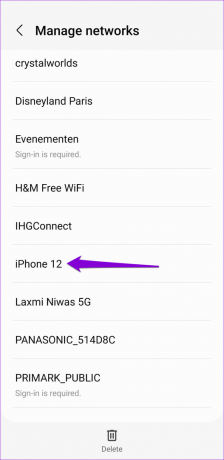
चरण 4: सबसे नीचे Forget ऑप्शन पर टैप करें।
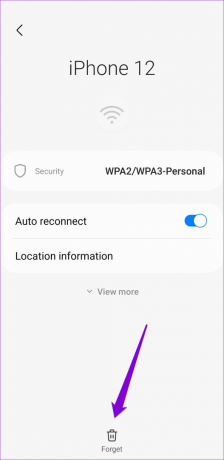
चरण 5: वाई-फ़ाई सेटिंग पृष्ठ पर वापस लौटें और सही पासवर्ड का उपयोग करके अपने नेटवर्क से कनेक्ट करें. ऑटो रीकनेक्ट टॉगल को चालू छोड़ना सुनिश्चित करें।

4. Android को स्वचालित रूप से Wi-Fi चालू करने के लिए कॉन्फ़िगर करें
आपका Android फ़ोन स्वचालित रूप से कर सकता है वाई-फाई चालू करें जब आप अपने अक्सर उपयोग किए जाने वाले नेटवर्क के करीब हों। यदि आपने पहले इस विकल्प को अक्षम कर दिया है, तो आपको अपने नेटवर्क से कनेक्ट करने के लिए वाई-फाई को मैन्युअल रूप से चालू करना होगा।
स्वचालित रूप से Wi-Fi चालू करने के लिए Android को कॉन्फ़िगर करने के लिए:
स्टेप 1: सेटिंग्स ऐप लॉन्च करें, कनेक्शन्स पर टैप करें और अगले पेज से वाई-फाई चुनें।


चरण दो: ऊपरी-दाएं कोने में तीन-डॉट मेनू आइकन टैप करें और मेनू से इंटेलिजेंट वाई-फाई चुनें।


चरण 3: 'स्वचालित रूप से वाई-फ़ाई चालू/बंद करें' के आगे टॉगल चालू करें।

5. Android को स्वचालित रूप से मोबाइल डेटा पर स्विच करने से रोकें
यदि आपका वाई-फ़ाई नेटवर्क धीमा या अस्थिर लगता है, तो आपका Android फ़ोन नेटवर्क से कनेक्ट होने से बच सकता है और मोबाइल डेटा का उपयोग कर सकता है। यदि आप ऐसा नहीं चाहते हैं, तो आपको नीचे दिए गए चरणों का पालन करके अपने Android फ़ोन को मोबाइल डेटा पर स्विच करने से रोकना होगा।
स्टेप 1: त्वरित सेटिंग्स पैनल तक पहुँचने के लिए स्क्रीन के ऊपर से नीचे की ओर स्वाइप करें। वाई-फाई सेटिंग खोलने के लिए वाई-फाई आइकन को लंबे समय तक दबाएं।

चरण दो: ऊपरी दाएं कोने में तीन-डॉट मेनू आइकन टैप करें और इंटेलिजेंट वाई-फाई का चयन करें।


चरण 3: 'मोबाइल डेटा पर स्विच करें' के लिए टॉगल अक्षम करें।

6. बैटरी सेवर मोड अक्षम करें
जब आप बैटरी सेवर मोड सक्षम करते हैं, तो Android कुछ पृष्ठभूमि गतिविधियों को प्रतिबंधित करता है। यह आपके फ़ोन को सहेजे गए वाई-फ़ाई नेटवर्क को स्कैन करने और उससे कनेक्ट होने से रोक सकता है. इससे बचने के लिए, आवश्यकता न होने पर आपको बैटरी सेवर मोड का उपयोग करने से बचना चाहिए।
स्टेप 1: अपने फोन पर सेटिंग मेन्यू खोलें और बैटरी और डिवाइस केयर पर जाएं।

चरण दो: बैटरी पर टैप करें और पावर सेविंग के आगे टॉगल को बंद कर दें।


7. नेटवर्क सेटिंग्स को रीसेट करें
अंतिम उपाय के रूप में, आप कर सकते हैं अपने Android पर नेटवर्क सेटिंग्स को रीसेट करें. यह सभी नेटवर्क सेटिंग्स को उनके डिफ़ॉल्ट मान पर रीसेट कर देगा और गलत सेटिंग्स के कारण होने वाली किसी भी समस्या को ठीक कर देगा। चूंकि यह प्रक्रिया आपके सहेजे गए वाई-फाई नेटवर्क को हटा देती है, इसलिए आपको अपने प्रत्येक नेटवर्क से दोबारा कनेक्ट करने की आवश्यकता होगी।
स्टेप 1: सेटिंग ऐप खोलें और सामान्य प्रबंधन पर टैप करने के लिए नीचे स्क्रॉल करें।

चरण दो: रीसेट का चयन करें और नेटवर्क सेटिंग्स रीसेट करें टैप करें।
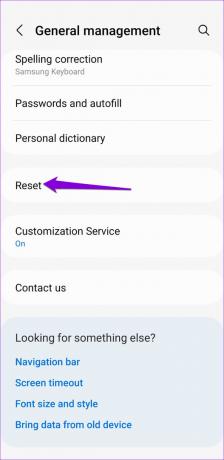

चरण 3: रीसेट सेटिंग बटन पर टैप करें।

आपके फोन के रीबूट होने के बाद, उस वाई-फाई नेटवर्क से फिर से कनेक्ट करें जिसका आप उपयोग करना चाहते हैं, और जब भी यह सीमा में होगा, आपका फोन स्वचालित रूप से उस नेटवर्क से कनेक्ट हो जाएगा।
निर्बाध कनेक्शन
ज्यादातर मामलों में, यह गलत सेटिंग्स या कमजोर सिग्नल है जो आपके एंड्रॉइड को स्वचालित रूप से वाई-फाई नेटवर्क से कनेक्ट करने से रोकता है। विरले ही, आपको कठोर उपाय करने पड़ सकते हैं, जैसे कि नेटवर्क सेटिंग्स को रीसेट करना। आइए जानते हैं कि नीचे दी गई टिप्पणियों में किस विधि ने आपके लिए काम किया।
अंतिम बार 05 दिसंबर, 2022 को अपडेट किया गया
उपरोक्त लेख में सहबद्ध लिंक हो सकते हैं जो गाइडिंग टेक का समर्थन करने में सहायता करते हैं। हालाँकि, यह हमारी संपादकीय अखंडता को प्रभावित नहीं करता है। सामग्री निष्पक्ष और प्रामाणिक बनी हुई है।
द्वारा लिखित
पंकिल शाह
पंकिल पेशे से एक सिविल इंजीनियर हैं जिन्होंने EOTO.tech में एक लेखक के रूप में अपनी यात्रा शुरू की थी। वह हाल ही में Android, iOS, Windows और वेब के लिए कैसे-करें, व्याख्याकर्ता, खरीदारी गाइड, टिप्स और ट्रिक्स को कवर करने के लिए एक स्वतंत्र लेखक के रूप में गाइडिंग टेक में शामिल हुए।